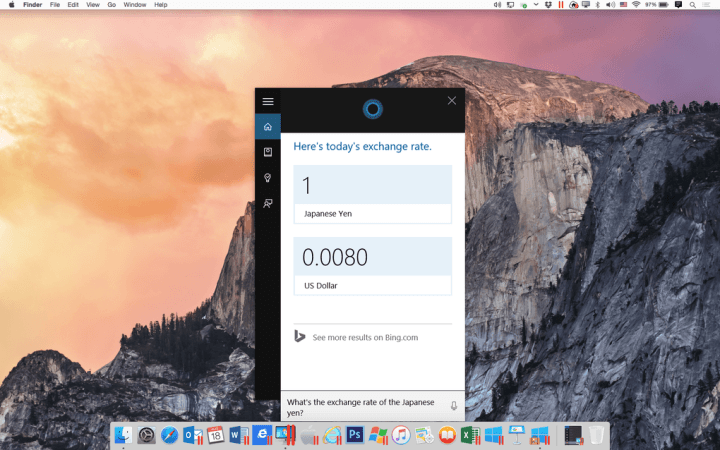때때로 시스템에서 파일을 삭제하고 휴지통에서 다시 제거하는 것을 알 수 있지만 삭제 된 파일은 계속 휴지통으로 돌아옵니다. 이것은 휴지통 폴더가 손상되었음을 의미합니다. 휴지통에서 파일을 삭제하지 않으면 알 수 없습니다. 이것은 실망 스러울 수 있지만 더 밝은면에서는이 문제를 해결할 수 있습니다. 문제를 해결하는 데 도움이 될 수있는 몇 가지 가능한 해결책이 있습니다. 방법을 살펴 보겠습니다.
방법 1: 명령 프롬프트 사용
1 단계: 프레스 승리 + X 키보드에서 키를 함께 선택하고 운영 열기 위해 실행 명령.

2 단계: 유형 cmd 에 실행 명령 그리고 누르십시오 Ctrl + Shift + Enter 키보드에서 핫키를 함께 열면 명령 프롬프트 관리자 권한으로.

3 단계 : 이제 아래 명령을 입력하십시오. 명령 프롬프트 (관리자) 및 히트 시작하다:
rd / s / q C: $ Recycle.bin
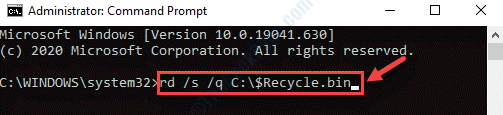
이제 명령 프롬프트를 종료하고 PC를 다시 시작하십시오. 지금 휴지통 파일을 삭제하면 영구적으로 삭제해야합니다.
방법 2: 파일 탐색기를 통해
1 단계: 눌러 승리 + E 키보드에서 바로 가기 키를 함께 사용하여 파일 탐색기.
2 단계: 에서 파일 탐색기 창으로 이동 전망 상단의 탭. 클릭 표시 / 숨기기 확장하고 옆에있는 확인란을 선택합니다. 숨겨진 항목.
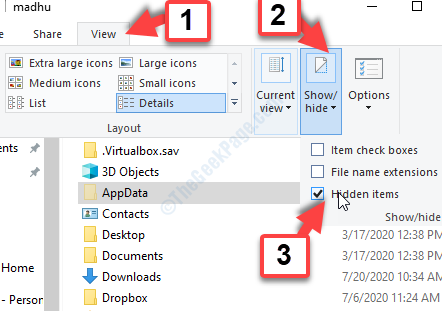
3 단계 : 이제 이 PC 왼쪽의 바로 가기와 창의 오른쪽에서 Windows를 설치 한 드라이브를 클릭합니다.
예를 들어, 우리의 경우 Windows는 씨 그래서 우리는 씨 드라이브.
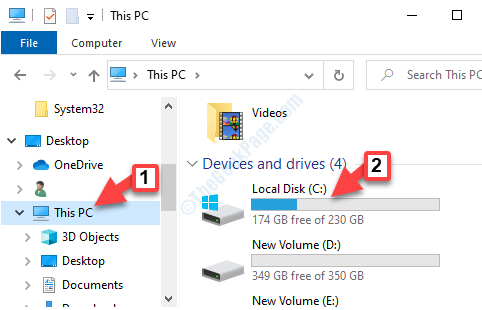
4 단계 : 이제 내부에 씨 운전, 찾으십시오 $ Recycle.bin.
그것을 선택하고 누르십시오 지우다.
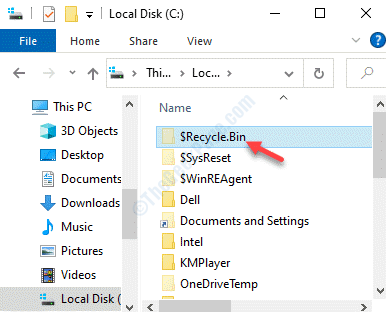
5 단계 : 이제 영구 삭제를 요청하는 메시지가 표시됩니다.
프레스 예 계속하다.
6 단계 : 그러면 확인을 요청하는 메시지가 표시됩니다.
을 치다 계속하다 단추.
7 단계 : 클릭 계속하다 에 UAC 나타나는 프롬프트.
8 단계 : 딸깍 하는 소리 예 영구 삭제를 확인합니다.
9 단계 : 이제 파일 삭제 신속한.
옆의 확인란을 선택하십시오. 모든 현재 항목에 대해 수행 클릭 예 시간을 절약 할 수 있습니다.
그만큼 쓰레기통 이제 시스템에서 영구적으로 삭제됩니다. 시스템을 재부팅하고 파일 탐색기 창> 전망 > 표시 / 숨기기 > 숨겨진 항목.
방법 3: 권한 확인
1 단계: 삭제할 파일 또는 폴더를 마우스 오른쪽 버튼으로 클릭하고 속성.
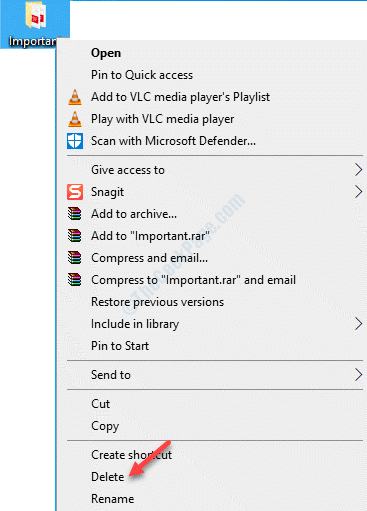
2 단계: 에서 속성 창으로 이동 보안 탭을 클릭하고 많은 하단에.
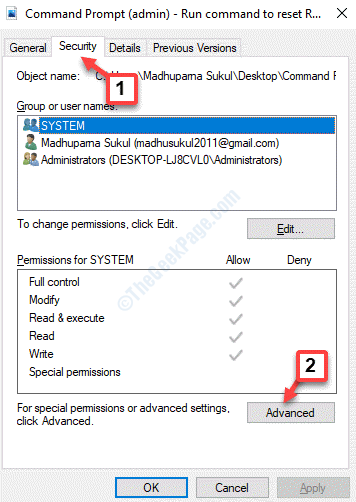
3 단계 : 다음으로 이동 소유자 상단의 섹션을 클릭하고 변화 링크.
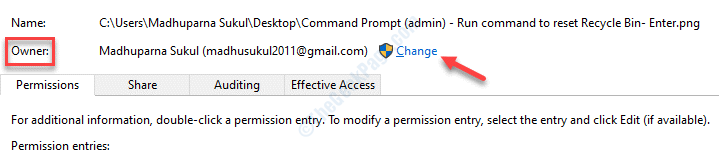
4 단계 : 에서 사용자 또는 그룹 선택 대화 상자에서 선택할 개체 이름을 입력하십시오. 필드 및 유형 여러분 빈.
프레스 확인 변경 사항을 저장합니다.
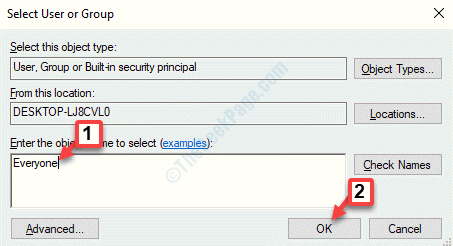
5 단계 : 돌아 가기 속성 창 및 아래 보안 탭에서 편집하다 단추.
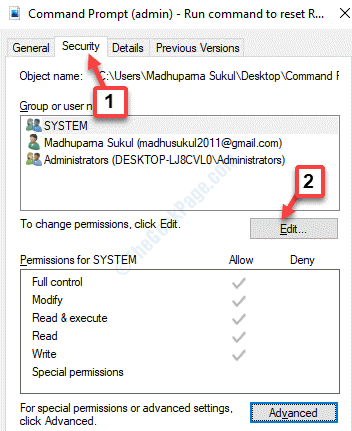
6 단계 : 다음 창에서 SYSTEM에 대한 권한 필드 이하 허용하다 모든 상자를 선택하십시오.
프레스 대다 그리고 확인 변경 사항을 저장하고 종료합니다.
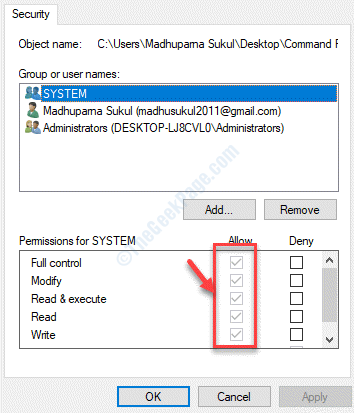
7 단계 : 프레스 대다 그리고 확인 다시 속성 창에서 변경 사항을 저장하고 나가십시오.
이제 휴지통에서 모든 파일과 폴더를 삭제할 수 있습니다.
방법 4: 클라우드 동기화 소프트웨어 제거
1 단계: 마우스 오른쪽 버튼으로 스타트 메뉴 및 선택 운영 열기 위해 실행 명령.

2 단계: 쓰다 appwiz.cpl 에 실행 명령 검색 창을 누르고 확인 열기 위해 프로그램 및 기능 창 제어판.
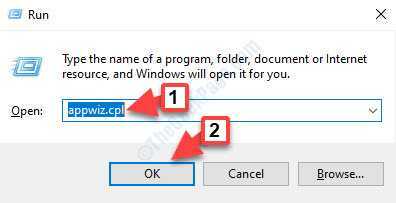
3 단계 : 에서 프로그램 및 기능 창 아래 프로그램 제거 또는 변경 섹션에서 목록에서 클라우드 스토리지 앱을 찾으십시오.
앱을 마우스 오른쪽 버튼으로 클릭하고 제거.

고르다 예 확인하고 제거를 계속합니다.
제거가 완료되면 PC를 재부팅하면 휴지통에서 파일을 삭제할 수 있습니다. 삭제 된 파일이나 폴더는 다시 나타나지 않아야합니다.